Win10预览版17063文件管理器导航窗格可用性状态如何显示或关闭
来源:www.uzhuangji.cn 发布时间:2018-02-22 13:15
Win10预览版17063文件管理器导航窗格可用性状态怎么显示或关闭?Win10预览版17063文件资源管理器中想要显示或者关闭OneDrive云的同步状态,下面我们就来看看详细的设置方法,需要的朋友可以参考下。
win10系统中为了让用户更直观地了解某个文件夹与OneDrive云的同步状态。可以在导航窗格显示可用性状态,下面我们就来看看详细的设置方法。
1、在 Windows 10 内部预览版 17063 中,打开文件资源管理器,在它的窗口左侧的导航窗格中,会发现某些文件夹的左边多了一些标志。这是该文件夹与 OneDrive 云的同步状态,“空心”的云,表示该文件夹仅存于云端;空心的圆圈里面一个对勾,表示“在此设备上可用”,实心的圆圈里面一个对勾,表示“始终在此设备上可用”。
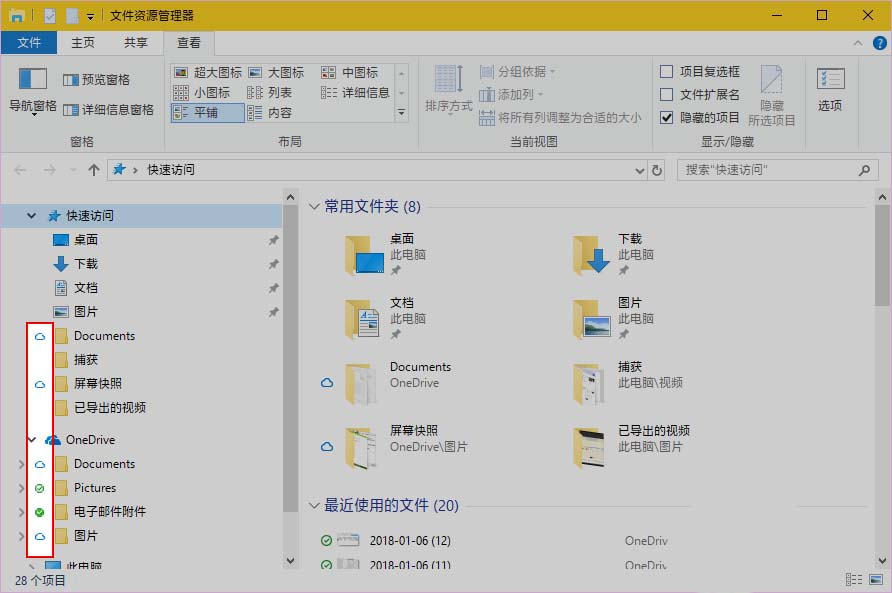
2、如果想关闭这些状态指示,那就单击“查看”选项卡,然后单击工具栏上最右边的“选项”按钮。
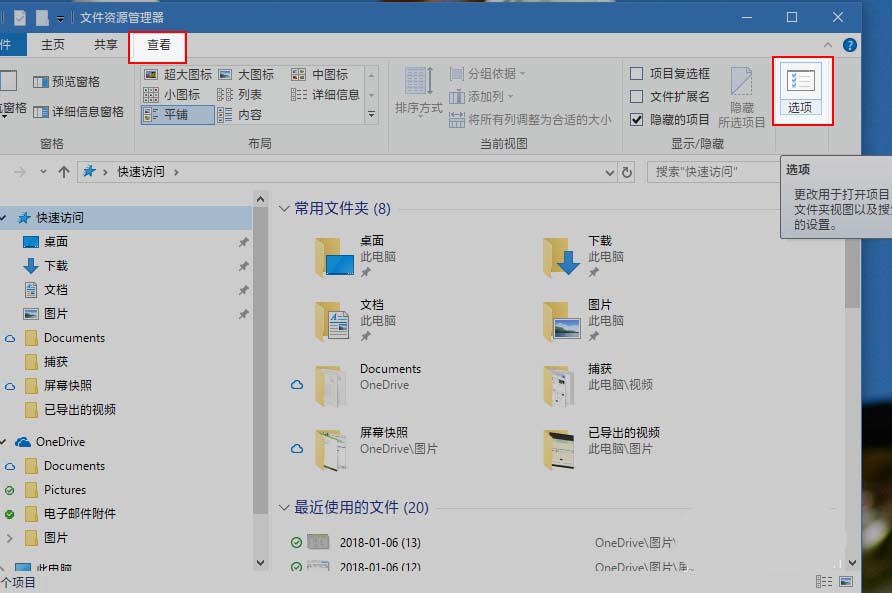
3、将会弹出“文件夹选项”对话框,在对话框中单击“查看”选项卡。
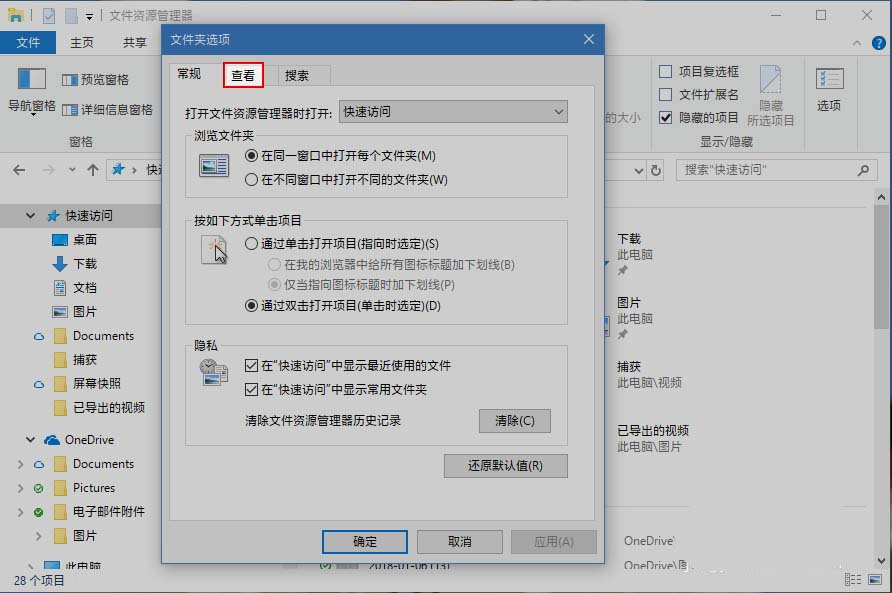
4、在“查看”选项卡中,下方的“高级设置”中的“导航窗格”一节,第一个选项是“始终显示可用性状态”选项。
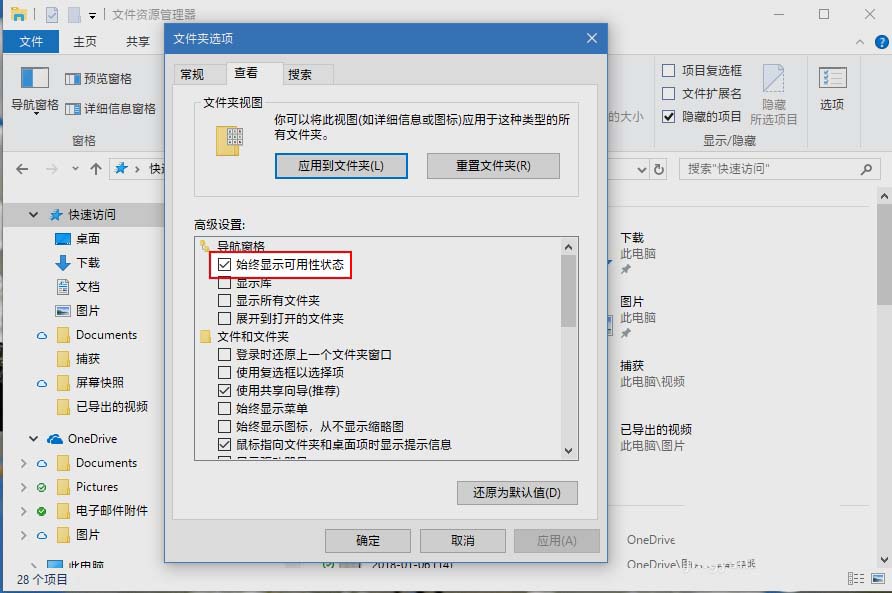
5、取消“始终显示可用性状态”选项的对勾,然后单击“应用”按钮,会发现文件资源管理器导航窗格中的 OneDrive 云存储状态标志消失了。
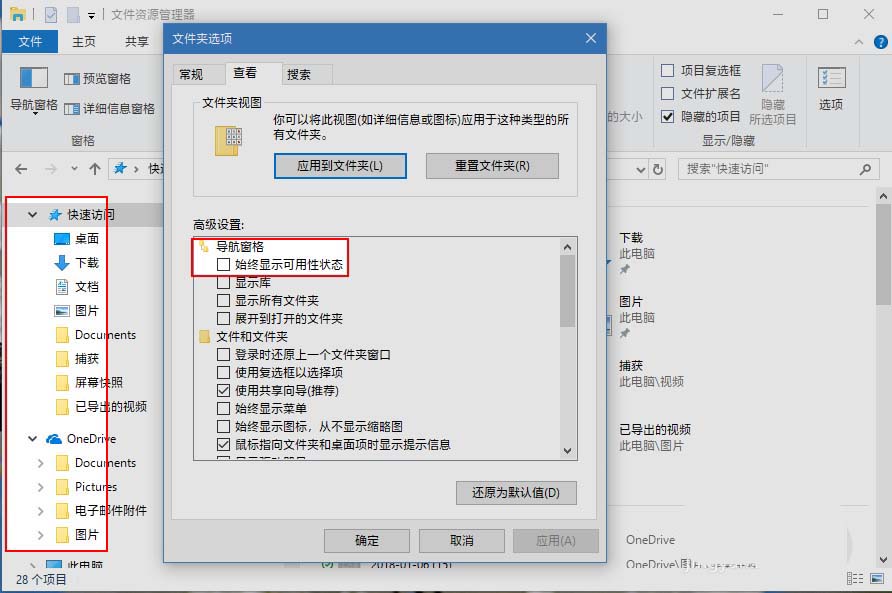
6、再让“始终显示可用性状态”选项被打上勾呢,则文件资源管理器导航窗格中的 OneDrive 云存储状态标志又出现了。
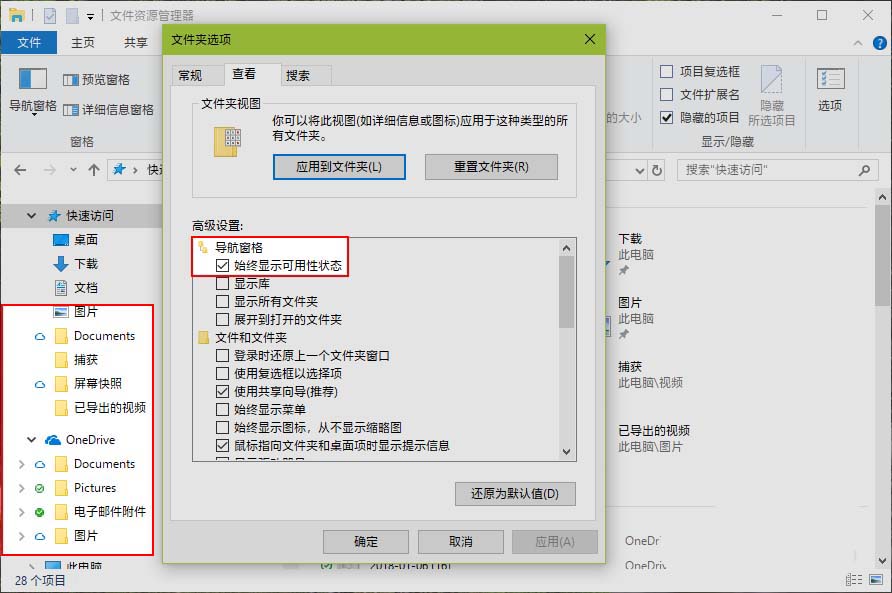
以上就是win10系统中文件管理器导航窗格的网络状态指示的设置方法,希望大家喜欢。
推荐阅读
"电脑TPM是什么意思"
- win11系统怎么安装 win11系统安装方法介绍 2021-07-30
- win11升级怎么绕过TPM win11 TPM开启 2021-07-30
- win7系统运行慢怎么办 系统运行慢解决教程分享 2021-07-30
- win7系统宽带连接错误代码651怎么办 系统宽带连接错误代码651解决教程分享 2021-07-28
win7系统怎么查看系统资源占用情况 查看系统资源占用情况教程分享
- win7系统怎么更换鼠标指针 系统更换鼠标指针教程分享 2021-07-26
- win7系统怎么修改任务栏预览窗口 系统修改任务栏预览窗口操作教程分享 2021-07-26
- win7系统运行速度慢怎么办 系统运行速度慢解决教程分享 2021-03-17
- win7系统怎么清理任务栏图标 系统清理任务栏图标教程分享 2021-03-17
u装机下载
更多-
 u装机怎样一键制作u盘启动盘
u装机怎样一键制作u盘启动盘软件大小:358 MB
-
 u装机超级u盘启动制作工具UEFI版7.3下载
u装机超级u盘启动制作工具UEFI版7.3下载软件大小:490 MB
-
 u装机一键u盘装ghost XP系统详细图文教程
u装机一键u盘装ghost XP系统详细图文教程软件大小:358 MB
-
 u装机装机工具在线安装工具下载
u装机装机工具在线安装工具下载软件大小:3.03 MB










